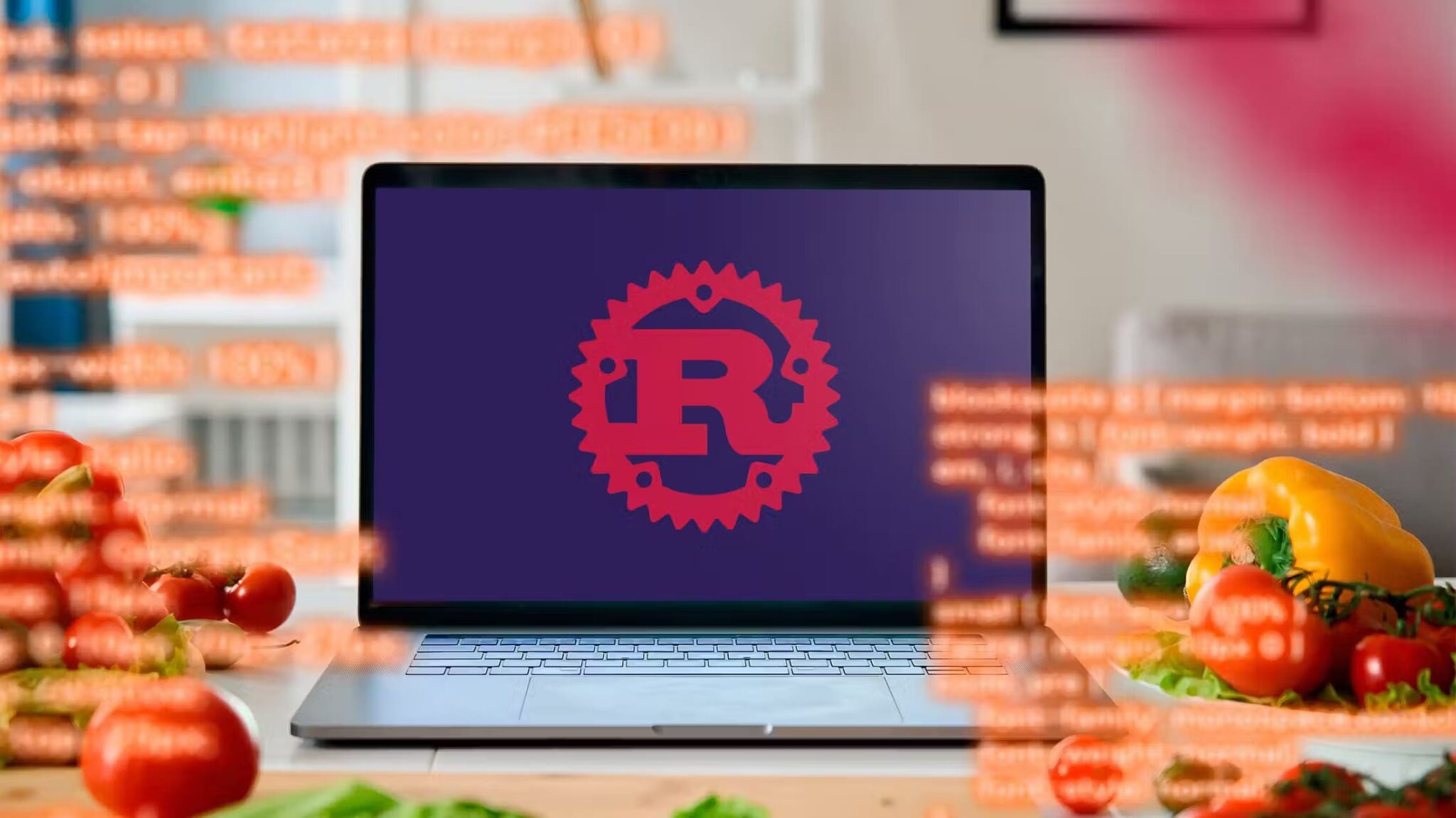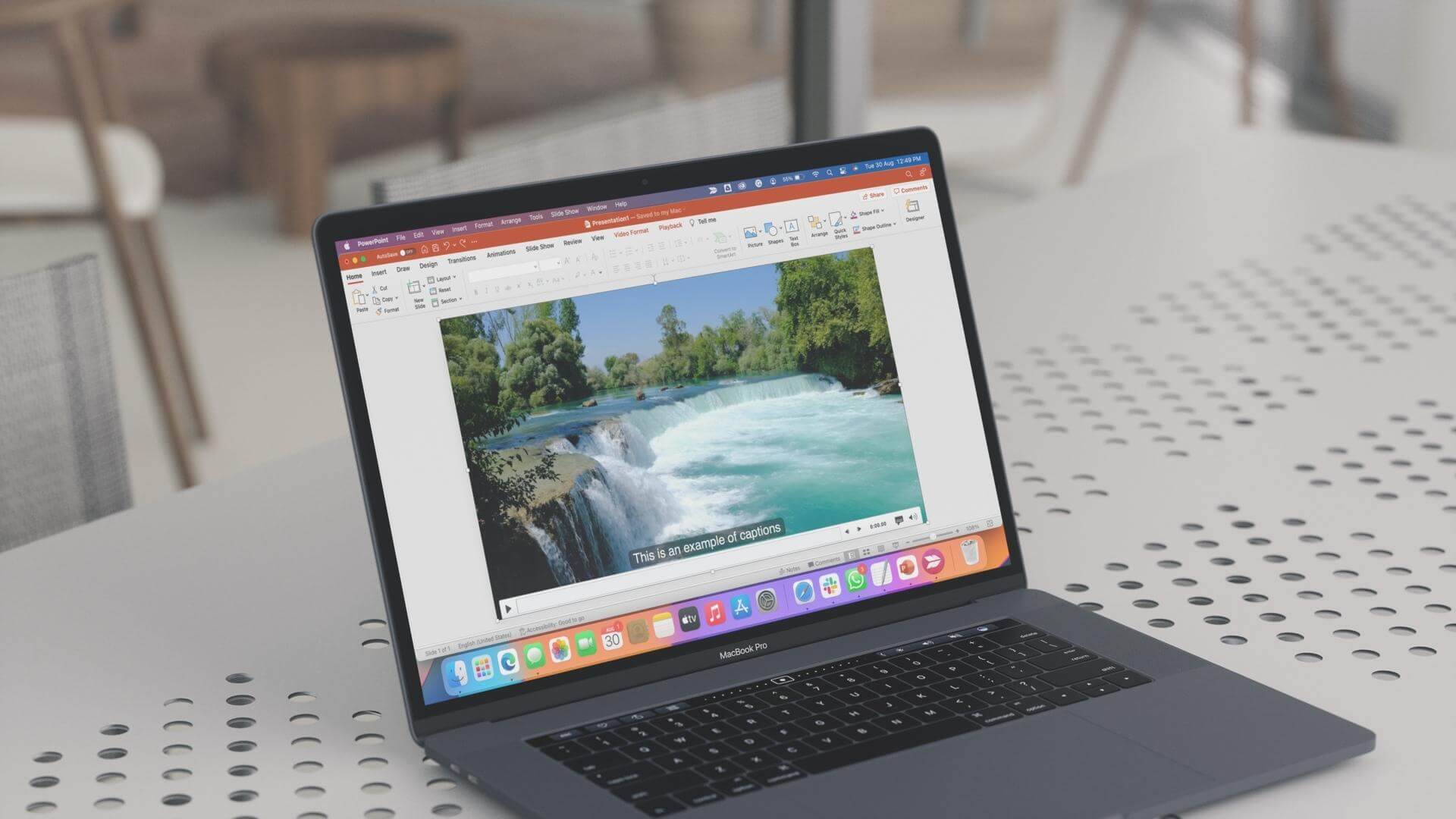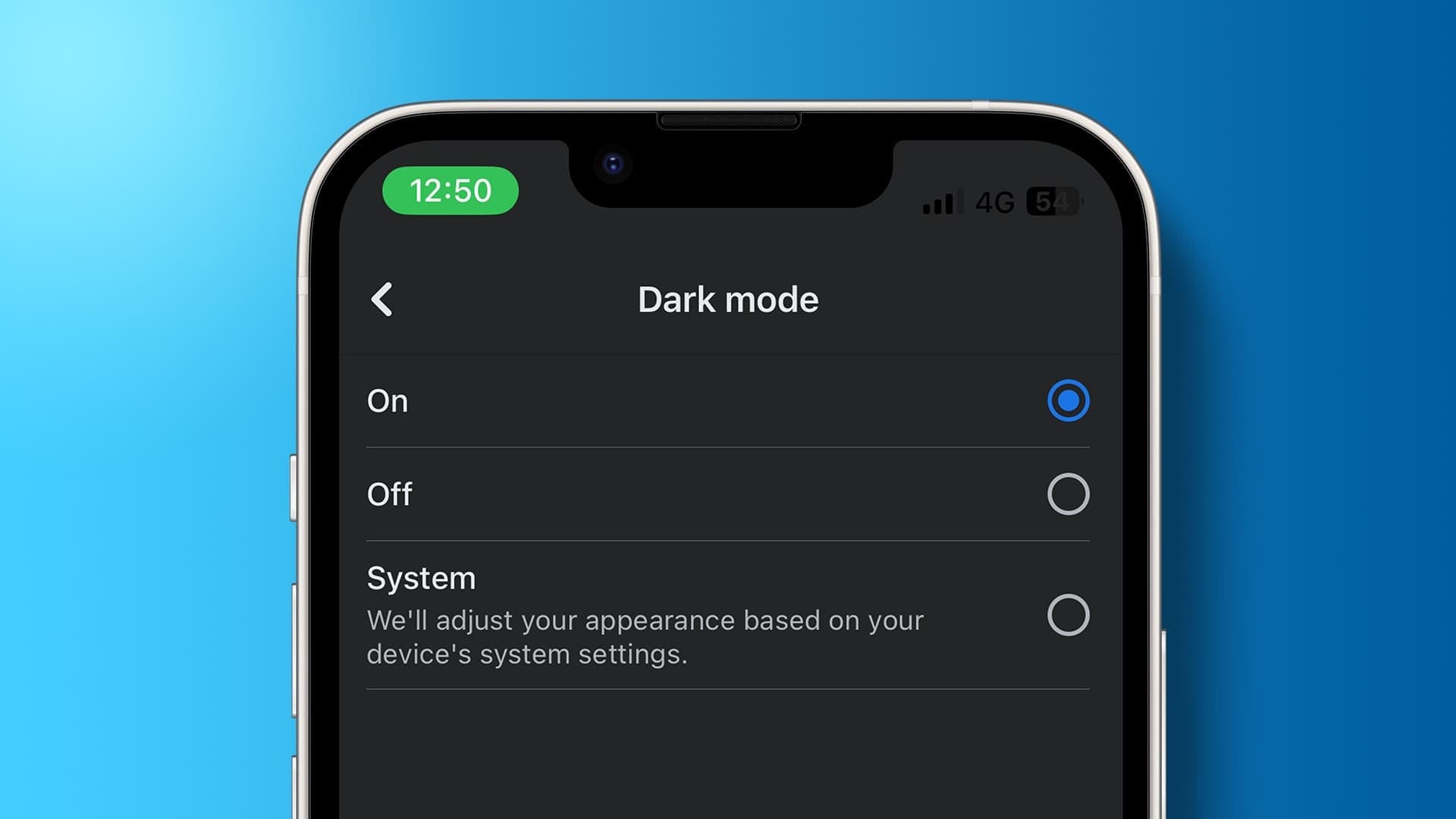Har du indtryk af, at kontoen YouTube Behøver at gmailEr du her for at tjekke en anden mulighed? Hej alle sammen! Og ja, metoderne nævnt i denne artikel vil besvare dit spørgsmål om, hvordan du opretter en YouTube-konto uden Gmail. Det er muligt at oprette en konto. YouTube Med den e-mailadresse, du har nu. Du behøver ikke en Gmail-konto for at oprette eller bruge en YouTube-konto. Så læs videre for at lære, hvordan du opretter en YouTube-konto uden Gmail!

Sådan opretter du en YouTube-konto uden Gmail
Den seneste digitale revolution inden for sociale medier har bragt YouTube til sit højdepunkt. Det er en populær online videoplatform ejet af Google. Nogle af YouTubes funktioner, der har tiltrukket brugere til platformen i lang tid, inkluderer:
- Du kan frit søge og se enhver video på platformen gratis.
- Du kan oprette en ny kanal (personlig eller erhvervsmæssig) og uploade et hvilket som helst antal videoer dertil uden omkostninger.
- Du kan dele, synes godt om og kommentere på YouTube-videoer for at komme i direkte kontakt med skabere.
- Derudover kan du administrere abonnementer, følge andre og oprette playlister.
De følgende to metoder og deres trin giver dig mulighed for fuldt ud at udforske alle YouTubes funktioner og funktionaliteter uden en Gmail-adresse. Læs begge metoder, og implementer den bedste tilgang til at løse, hvordan man bruger YouTube uden en Gmail-konto.
Note 1: Først og fremmest skal du sørge for, at du ikke er logget ind på nogen Google-konti i din browser. Log derfor ud, før du udfører yderligere trin.
Note 2: Du kan logge ind på YouTube ved hjælp af enhver webbrowser, f.eks. Google Chrome أو Firefox أو Microsoft EdgeVi har kun brugt Google Chrome til illustrative formål.
Metode 1: Via YouTubes loginside
Det er obligatorisk at logge ind for enhver handling på YouTube. Dette kan gøres direkte via YouTube-siden ved hjælp af din eksisterende e-mailadresse. Dette kan være en personlig eller arbejdsmæssig e-mailadresse, der ikke er din Google-konto. Følg nedenstående trin for at oprette en YouTube-konto uden Gmail:
1. Tryk på Windows -nøgle من tastatur Og skriv Chrome .ي søgelinje. Ankør fuk at åbne , som vist.
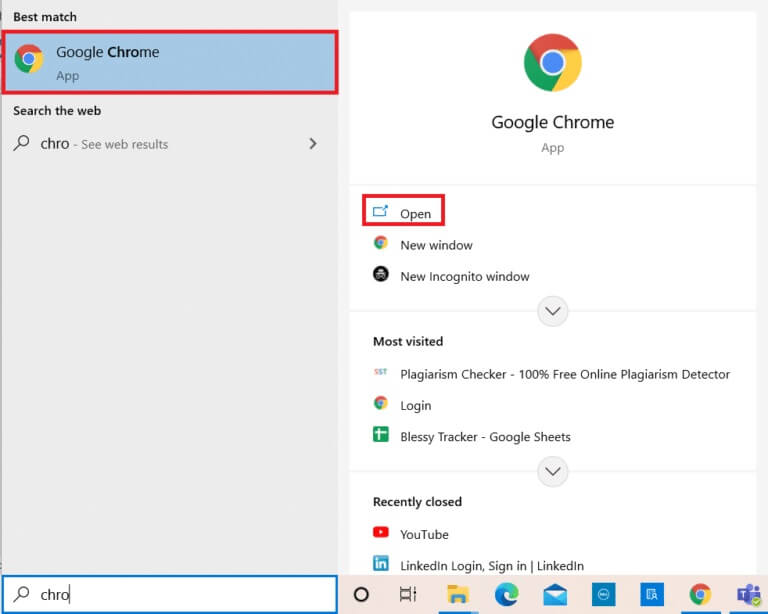
2. Skriv derefter YouTube.com .ي søgelinje Som vist nedenfor, og klik på Indtast nøgle På tastaturet.
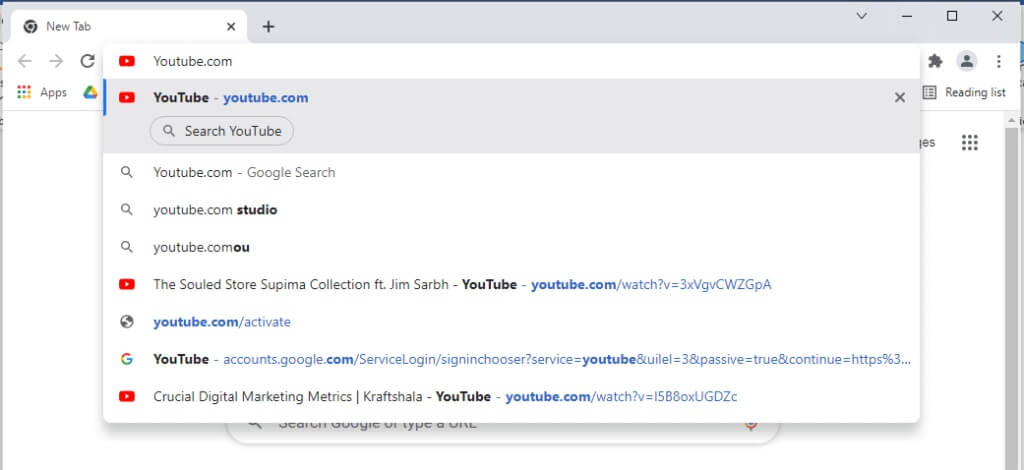
3. Vælg login-knap I øverste højre hjørne af YouTube-siden.
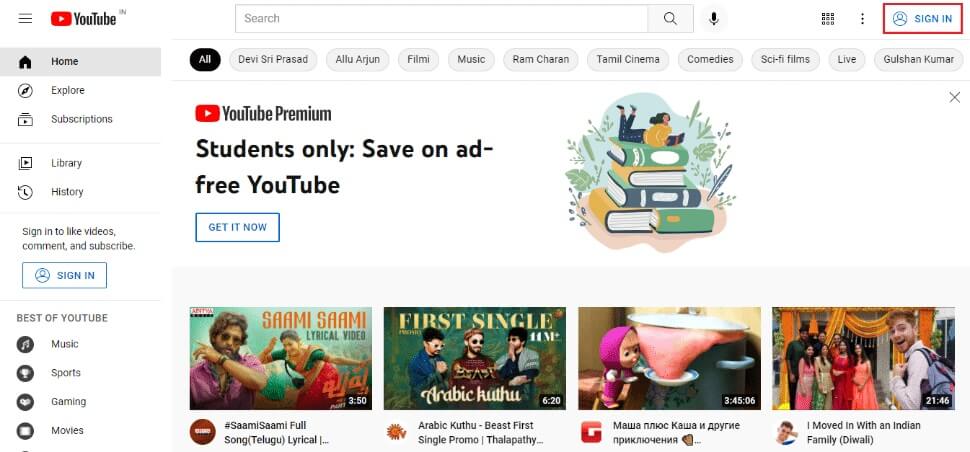
4. Klik på Opret en konto på den næste skærm.
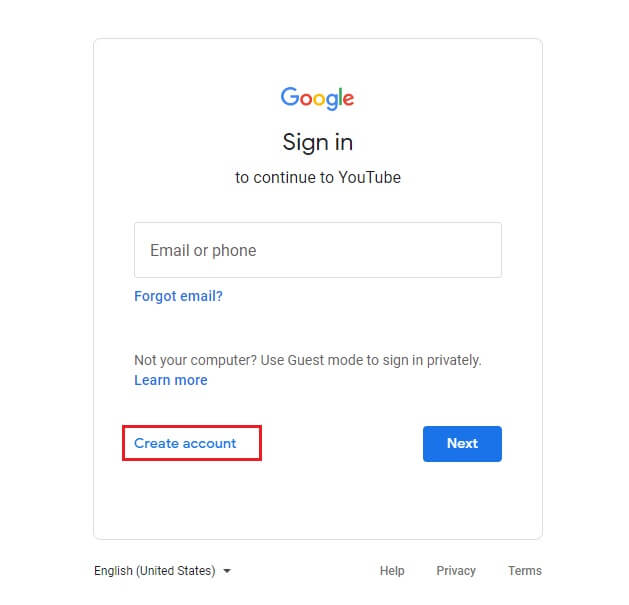
5. Vælg en af dine YouTube-kontokrav i afsnittet Opret konto, som vist.
Varsel: Her er muligheden "Til mig selv" valgt for at åbne en personlig konto, for klarhedens skyld.
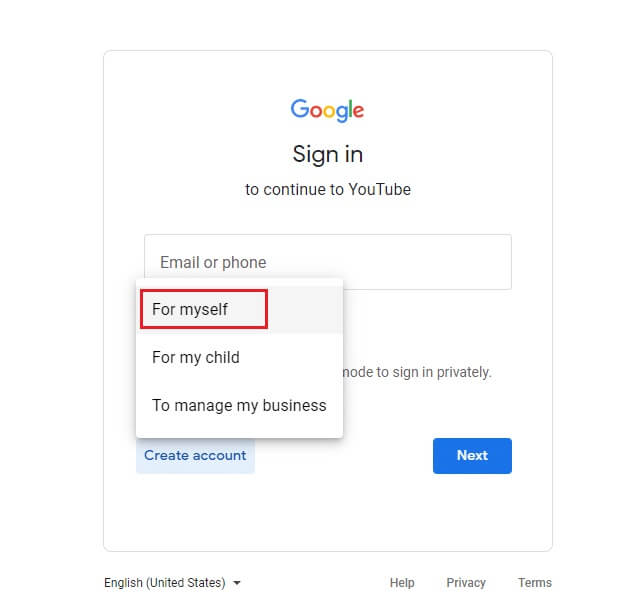
6. På siden Opret en Google-konto skal du udfylde de nødvendige oplysninger i felterne Fornavn, Efternavn, E-mailadresse, Adgangskode og Bekræft adgangskode og vælge Næste som vist nedenfor.
Varsel: Du skal angive en eksisterende e-mailadresse (Yahoo, Hotmail eller en anden e-mailadresse end Gmail) og den tilhørende adgangskode.
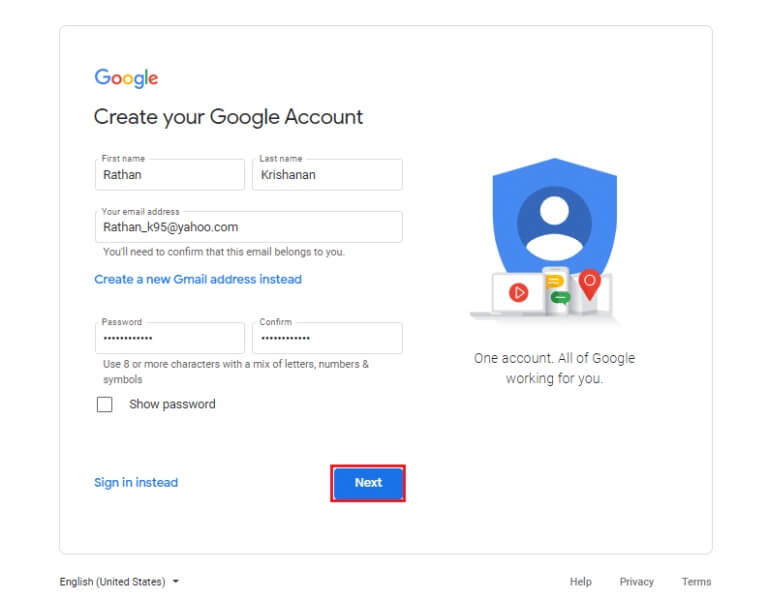
7. Indtast på bekræftelsessiden Verifikationskode Indtast den kode, du har modtaget i din e-mailadresse, i kodefeltet som vist nedenfor. Når du har indtastet koden, skal du klikke på "næste".
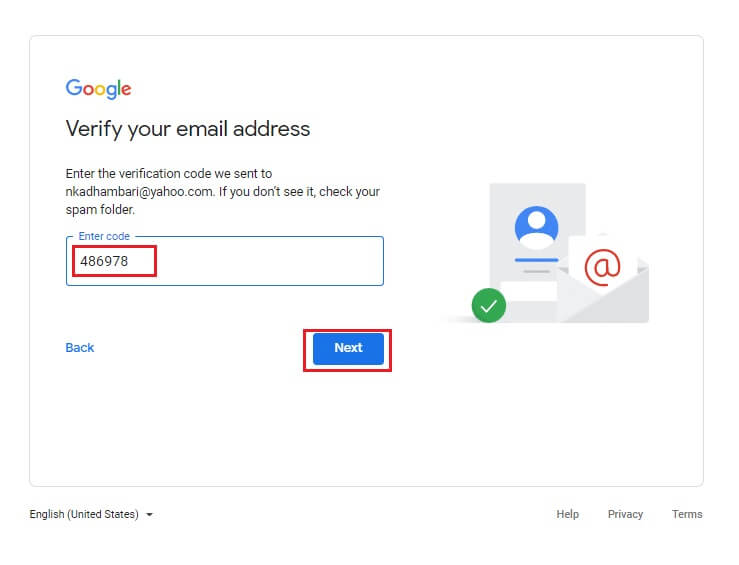
8. Efter bekræftelsen skal du udfylde de relevante oplysninger på Googles velkomstside og vælge det følgende.
Varsel: Mobilnummer er valgfrit, men det anbefales at udfylde din fødselsdag og dit køn, da disse er obligatoriske felter.
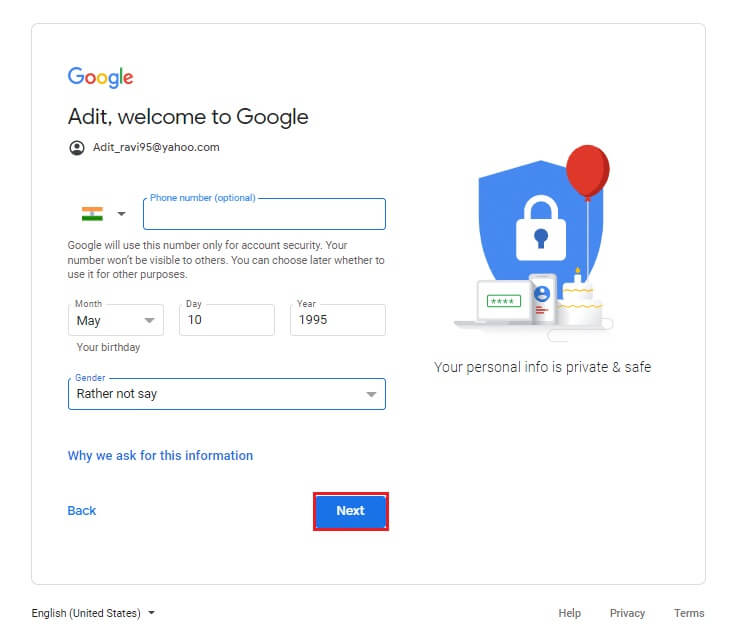
9. Rul ned og tryk på Jeg accepterer-knap At acceptere brugsbetingelserne.
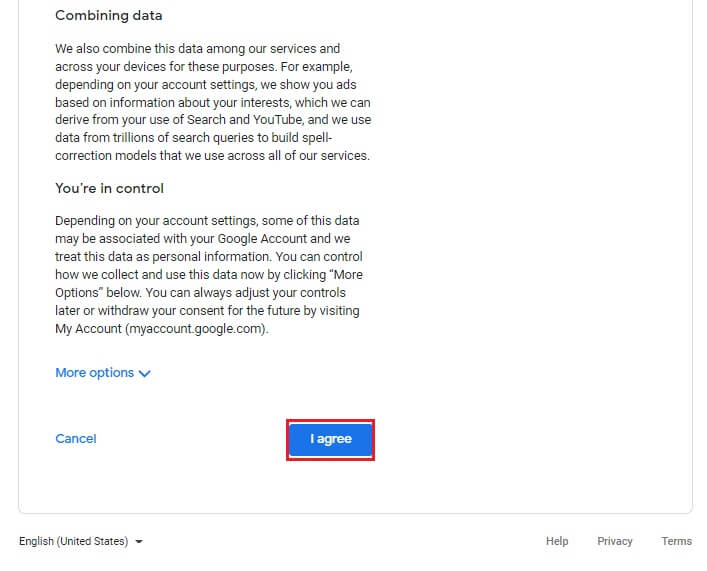
10. Når du accepterer vilkårene og betingelserne, vil du blive omdirigeret til YouTube-startside.
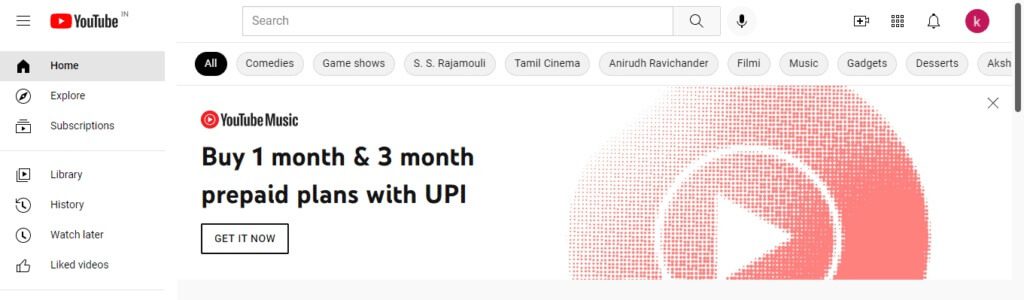
Du har oprettet en YouTube-konto uden Gmail.
Den anden metode: Gennem Gmail-registreringssiden
En anden måde at bruge YouTube uden en Gmail-konto er at logge ind og administrere alle dine Google-konti ved hjælp af din e-mailadresse. Følg nedenstående trin for at logge ind på din Google-konto, og åbn derefter YouTube, som automatisk logger ind med din eksisterende Google-konto.
1. Tænd en hvilken som helst webbrowser På dit system og gå til Side for oprettelse af en Google-konto Som vist nedenfor.
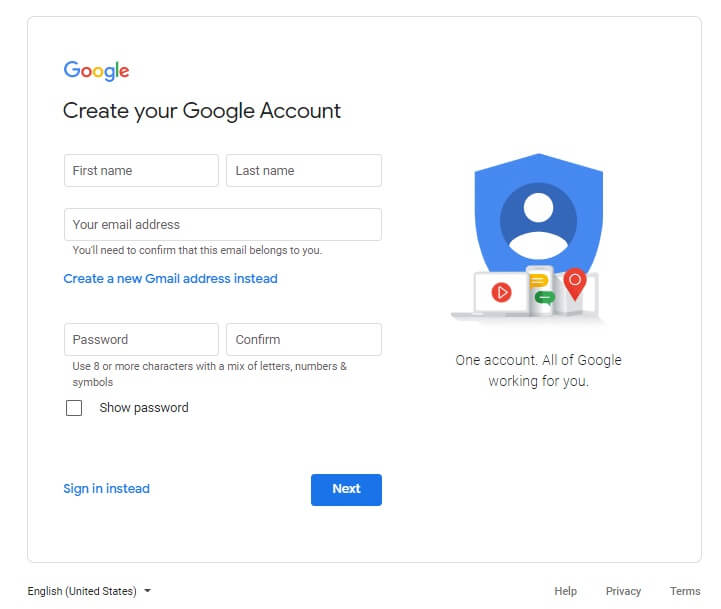
2. Udfyld alle de angivne felter, og vælg Næste for at fortsætte.
- fornavn,
- Kælenavn,
- Din e-mailadresse, og
- اللمة المرور
BemærkIndtast den e-mailadresse, du har hos andre udbydere som Yahoo, Hotmail eller Outlook, og bekræft den.
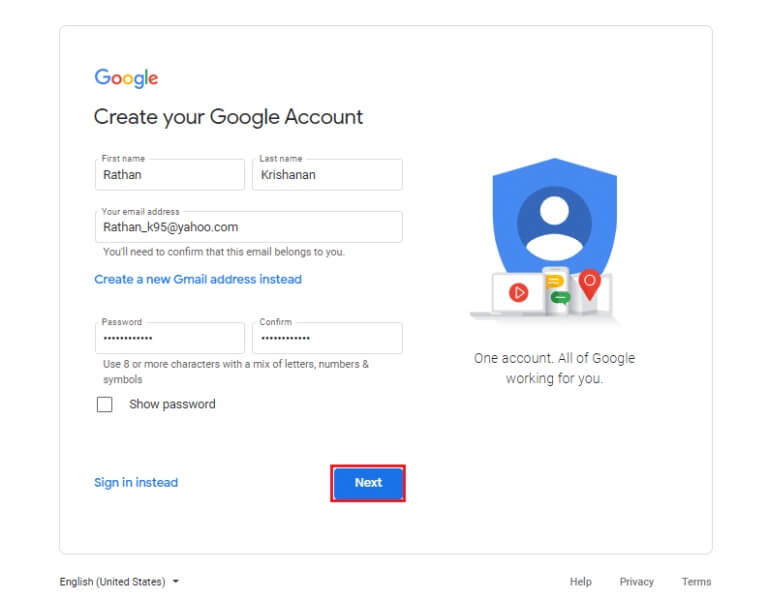
3. Skriv på siden Bekræft din e-mailadresse kode som du har modtaget i din indbakke Indtast koden og klik på næste at følge.
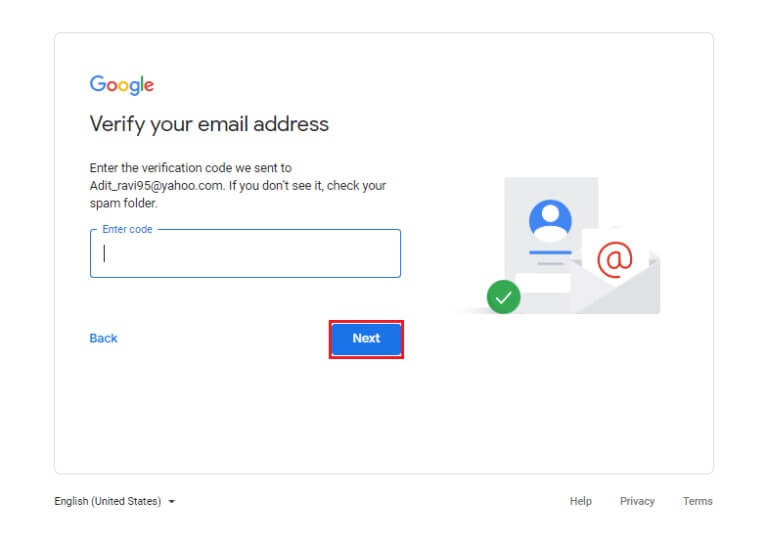
4. Udfyld oplysninger såsom: Din fødselsdato og køn Da dette er obligatoriske oplysninger af sikkerhedsmæssige årsager. Vælg derefter næste Som vist nedenfor.
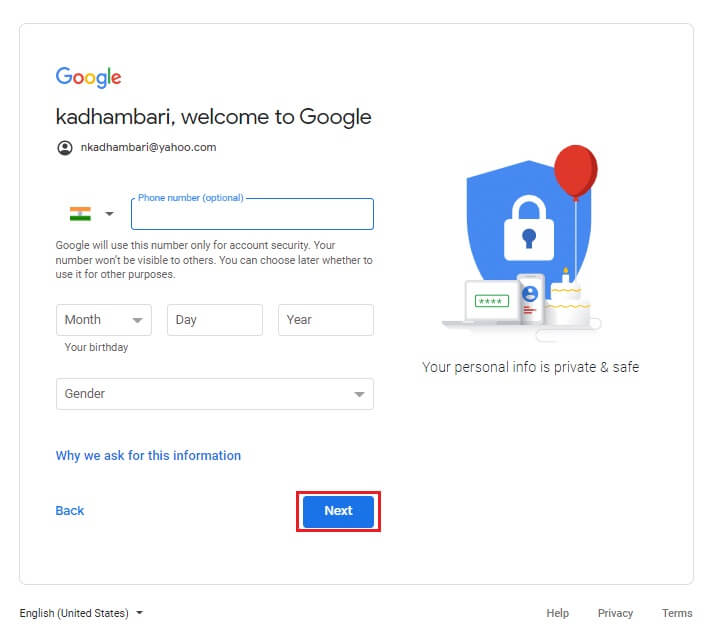
5. Rul ned på den nye pop op-side, og læs Googles vilkår og betingelser i sin helhed. Klik til sidst på jeg er enig Som vist nedenfor.
Varsel: Du kan også gennemse flere muligheder for at tilpasse dem til dine behov.
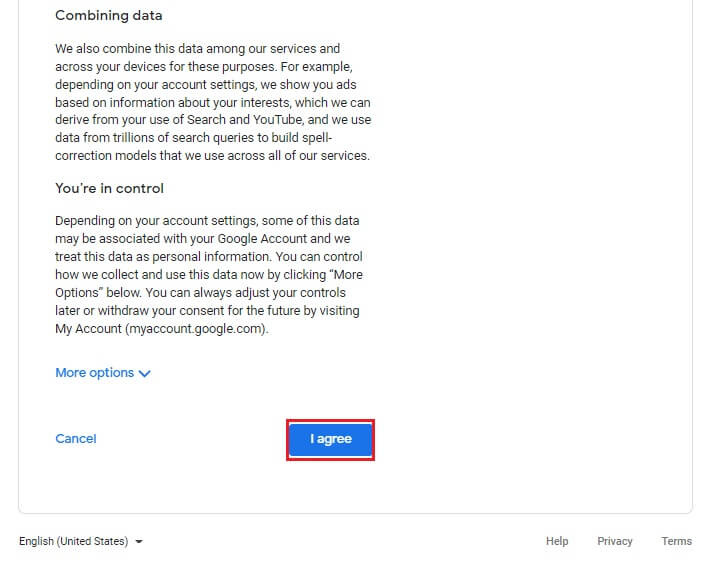
6. Når du er logget ind på din Google-konto med din nuværende e-mailadresse (ikke Gmail), skal du vælge Start At administrere dine oplysninger ved hjælp af Privatlivs- og tilpasningsmuligheder.
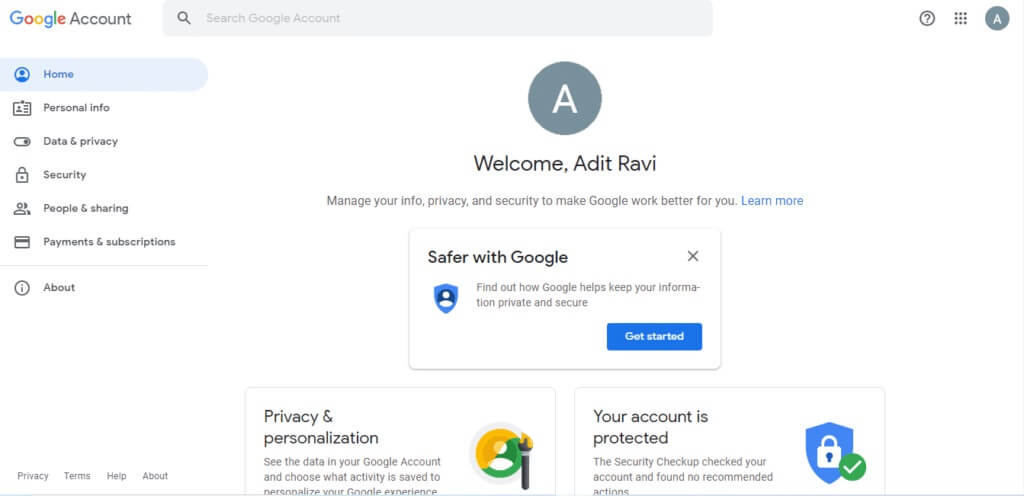
7. Åbn endelig YouTube I din webbrowser og klik på login-knap Placeret i øverste højre hjørne af YouTubes startside.
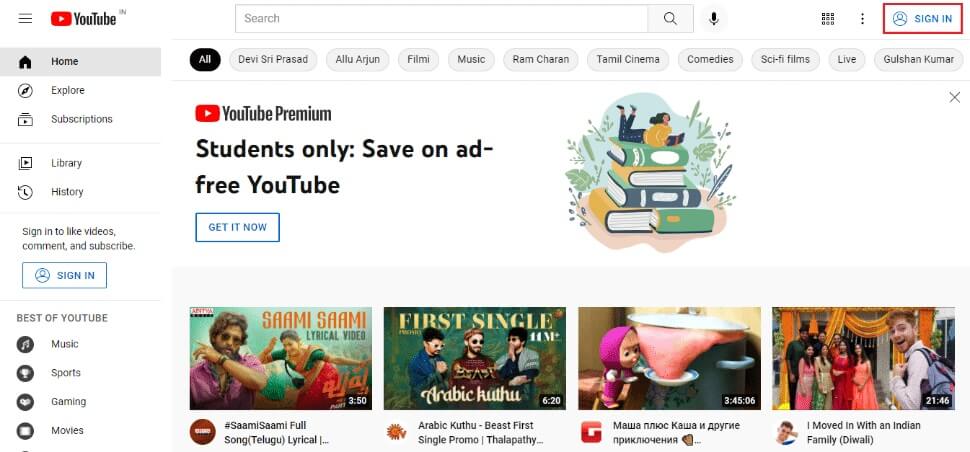
8. Log blot ind med den konto, du lige har oprettet.
Ofte stillede spørgsmål
Q1. Kan man åbne en YouTube-konto gratis?
svar. Ja, du kan åbne en YouTube-konto gratis.
Q2. Er det nødvendigt at have en Gmail-konto på YouTube?
svar. Ikke nødvendigvis, du kan logge ind på YouTube-siden med en af dine eksisterende e-mailadresser fra Yahoo, Hotmail, Outlook og andre.
Q3. Hvorfor skal jeg logge ind på min YouTube-konto?
svar. Når du logger ind, får du adgang til funktioner som at kommentere, like, dislike, abonnere osv. Det opretter også anbefalede videoer baseret på dit personlige feed.
Q4. Har YouTube privatlivsindstillinger?
svar. Ja, bemærkelsesværdige privatlivsfunktioner omfatter indstillinger for privatlivsstyring (til brugervisning og synlighed), forældrekontrol, deaktivering af kommentarer til videoer og sikkerhedstilstand.
Q5. Er en Google-konto forskellig fra en Gmail-konto?
svar. Hovedforskellen mellem Gmail- og Google-konti er, at Google-konti kan bruges til at få adgang til mange Google-tjenester såsom Hangouts, Drive, Fotos osv. En Gmail-konto giver dig mulighed for at sende og modtage e-mails samt få adgang til andre Google-tjenester.
Varsel: Husk at ikke alle Google-konti er Gmail-konti, mens alle Gmail-konti er Google-konti.
Vi håber, at denne vejledning var nyttig, og at du har lært, hvordan du opretter og bruger en YouTube-konto uden en Gmail-konto. Fortæl os, om vejledningen var nyttig for dig. Hvis du har spørgsmål eller forslag, er du velkommen til at efterlade dem i kommentarfeltet nedenfor.